在 Android 中改变 App 图标大小有以下几种方法:
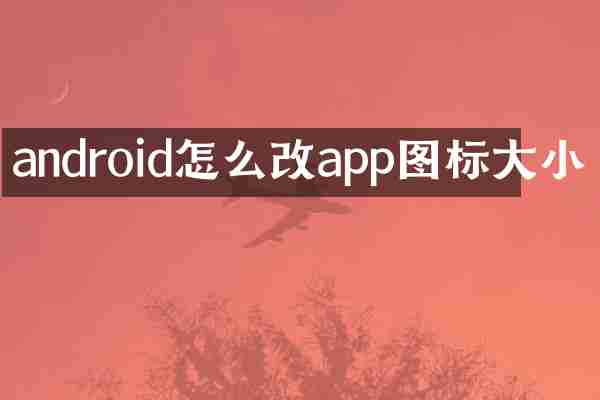
1. 在 Android Studio 中修改图标资源:
- 在 Android Studio 项目的 `res/mipmap` 文件夹下找到对应的图标文件。
- 右键点击图标文件并选择 "Open in Image Editor" 打开编辑器。
- 在编辑器中手动调整图标大小。
- 保存并编译项目,新的图标大小就会生效。
2. 使用 Android 的 XML 资源定义:
- 在 `res/drawable` 文件夹下创建一个新的 XML 文件,例如 `ic_app_icon.xml`。
- 在这个 XML 文件中定义图标的大小和样式:
```xml
android:src="@mipmap/ic_launcher" android:gravity="center" android:width="72dp" android:height="72dp" /> ``` - 在 `AndroidManifest.xml` 文件中,将 `application` 标签的 `android:icon` 属性设置为刚刚创建的 XML 文件: ```xml android:icon="@drawable/ic_app_icon" ...> ... ``` 3. 使用第三方图标编辑应用: - 你也可以使用一些第三方图标编辑应用,如 "Android Image Asset Studio" 等,通过这些应用快速生成各种尺寸的图标资源。 无论使用哪种方法,都要确保生成的图标资源符合 Android 对于不同屏幕密度的图标尺寸要求,这样可以确保图标在不同设备上显示效果良好。